Jak nastavit Alpine jako e-mailového klienta služby Microsoft 365
Podporovaným e-mailovým klientem služby Microsoft 365 (M365) je Outlook v těžké nebo webové variantě. Pokud však patříte mezi milovníky programu Alpine a jste ochotni převzít zodpovědnost za použití nepodporovaného řešení, můžete shledat následující rady jako užitečné. Tyto rady vznikly na základě stránky https://engineering.purdue.edu/ECN/Support/KB/Docs/UsingAlpinewitho365, tam uvedené informace jsou zde upřesněny a upraveny pro konkrétní podmínky na MFF.
Na MFF doporučujeme postupovat následovně:
- Nainstalujte Alpine. V závislosti na typu své linuxové distribuce můžete z příkazového řádku Alpine nainstalovat buď jako
sudo yum install alpine(RedHat, Oracle, ...) nebosudo apt-get install alpine(Debian, Ubuntu, ...). Musíte mít nainstalovanou verzi minimálně 2.24. Jakou verzi máte nainstalovanou zjistíte pomocíalpine -v. - V shellu běžícím v terminálovém okně proveďte následující příkazy:
touch ~/.pine-passfilechmod 0600 ~/.pine-passfile - Spustťe Alpine (
alpine) a přeskočte úvodní obrazovku (E). - Zvolte možnost SETUP (
S) a následně Config (C). V konfiguraci proveďte následující změny:- Nastavte
User Domainna hodnotumatfyz.cuni.cz. - Nastavte
SMTP Server (for sending)na hodnotusmtp.office365.com/user=UKČO@cuni.cz/submit/auth=xoauth2, kde za UKČO dosaďte svoje skutečné UKČO (najdete jej na svém průkazu zaměstnance pod fotkou). Konkrétní hodnota daného nsatavení tak potom může vypadat např. takto:smtp.office365.com/user=68082596@cuni.cz/submit/auth=xoauth2. - Nastavte
Inbox Pathna hodnotu{outlook.office365.com/ssl/user=EMAILOVA_ADRESA/auth=xoauth2}INBOX, místo řetězceEMAILOVA_ADRESAuveďte svoji skutečnou e-mailovou adresu v M365. Konkrétní hodnota daného nastavení tak potom může vypadat např. takto:{outlook.office365.com/ssl/user=pavel.zakouril@matfyz.cuni.cz/auth=xoauth2}INBOX. - Nastavte
Customized Headers(k dosažení této volby musíte několikrát odscrollovat, případně tuto volbu vyhledejte pomocíCtrl+W) na hodnotuFrom: Jméno Příjmení <EMAILOVA_ADRESA>, místo řetězceEMAILOVA_ADRESAuveďte svoji skutečnou e-mailovou adresu v M365. Konkrétní hodnota daného nastavení tak potom může vypadat např. takto:From: Pavel Zakouřil <pavel.zakouril@matfyz.cuni.cz>. - Ukončete setup (
E) a potvrďte uložení provedených změn (Y).
- Nastavte
- Ukončete Alpine (
QY) . - V textovém editoru otevřete soubor
~/.pinerca nastave v němfolder-collectionsna hodnotu"matfyz.cuni.cz" {outlook.office365.com/ssl/user=EMAILOVA_ADRESA/auth=xoauth2}[], místo řetězceEMAILOVA_ADRESAuveďte svoji skutečnou e-mailovou adresu v M365. Příslušný řádek tak potom může vypadat např. takto:folder-collections="matfyz.cuni.cz" {outlook.office365.com/ssl/user=pavel.zakouril@matfyz.cuni.cz/auth=xoauth2}[]. Upravený soubor~/.pinerculožte a ukončete textový editor. - Spusťe Alpine (
alpine), zobrazí se následující obrazovka (zelená zvýraznění byla doplněna dodatečně):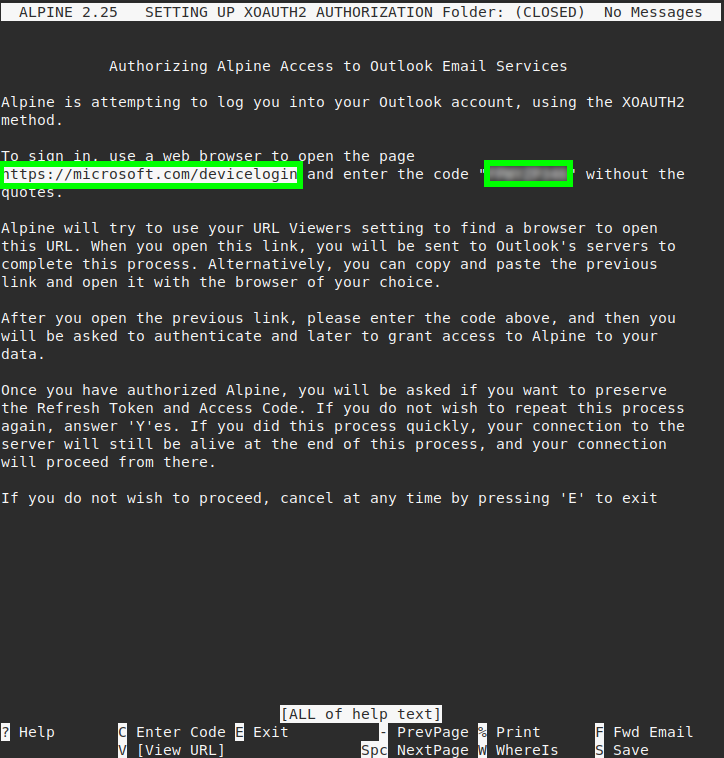 Otevřete ve webovém prohlížeči stránku
Otevřete ve webovém prohlížeči stránku https://microsoft.com/devicelogina zadejte do ní kód zobrazený na obrazovce (na obrázku je vyznačen).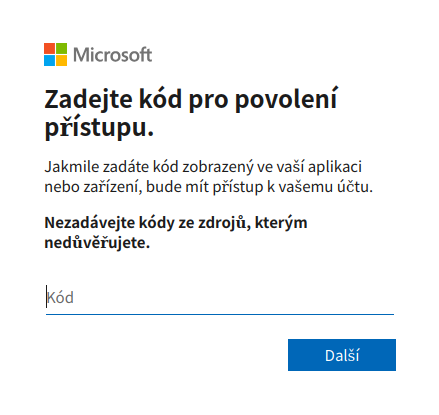
- Proklikejte se ověřovacími dialogy až k výsledku zachycenému na následujícím obrázku.

- Přepněte se zpět do Alpine. Ten nyní zobrazuje otázku, zda si přejete uložit příslušné OAuth2 tokeny na disk. Odpovězte Yes (
Y).
- Zadejte heslo (
master password) a zapamatujte si jej - budete je zadávat vždy při dalších spuštěních Alpine. - Odešlete z Alpine mail (COMPOSE MESSAGE), během odesílání budete opět vyzváni k ověření pomocí kódu. Postupujte analogicky jako v prvním případě.
Tím je nastavování dokončeno.
Pokud Alpine nastavujete raději výhradně pomocí modifikace souboru ~/.pinerc , můžete si stáhnout vzor, v kterém stačí nahradit řetězce XXJMENO_PRIJMENIXX, XXUKCOXX a XXEMAILOVA_ADRESAXX příslušnými údaji vztahujícími se k vaší osobě.
Za zmínku stojí ještě vazba mezi standardními složkami programu Alpine (jako je např. sent-mail) a programu Outlook (jako je např. Odeslaná pošta). Pokud chcete kombinovat přístup k vašemu mailboxu jak prostřednictvím Alpine, tak prostřednictvím Outlooku (ať už webového nebo desktopového), je vhodné nastavit v Alpine stejné názvy těchto složek, jaké používá Outlook. Dále stojí za zvážení, zda nechcete nastavení Default Fcc (File carbon copy) nastavit na prázdnou hodnotu. Důvodem je skutečnost, že M365 ukládá všechny maily zasílané prostřednictvím SMTP do složky Odeslaná pošta přihlášeného uživatele.
Závěrem ještě jednou upozorňujeme, že e-mailovým klientem podporovaným ze strany fakultní správy sítě je Microsoft Outlook, nikoli Alpine. Pokud Alpine používáte, činíte tak na vlastní nebezpečí. Správa sítě nemůže ručit za ztrátu dat a podobné problémy, které by případně byly dávány do souvislosti s radami uvedenými na této stránce, jakkoli jsou tyto rady sepsány v dobré víře.

